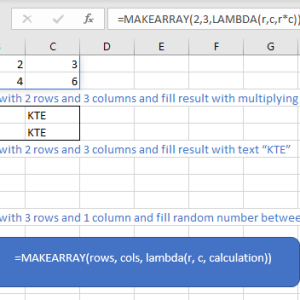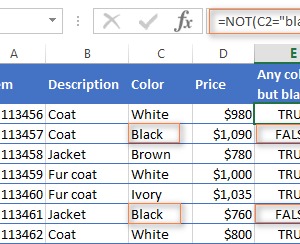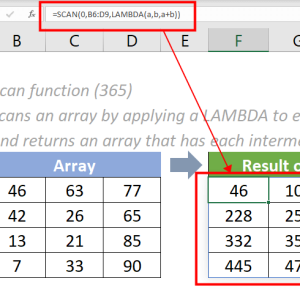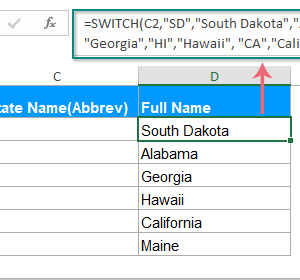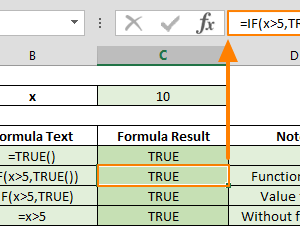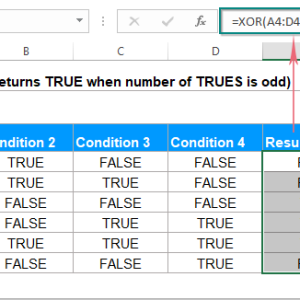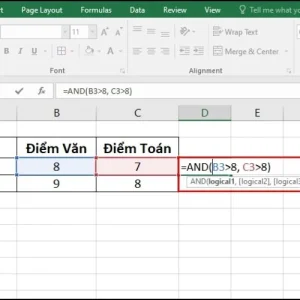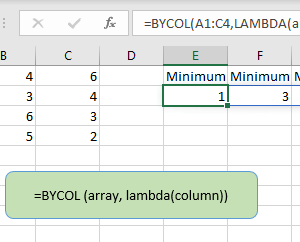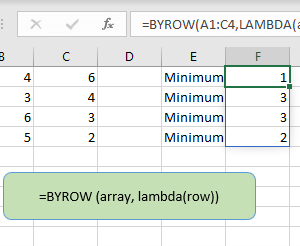Hàm FALSE là một trong những hàm đơn giản nhất trong Excel, nhưng nhiều người vẫn sử dụng không hiệu quả. Hàm này trả về giá trị logic SAI, không cần tham số, chỉ cần gõ =FALSE(). Tuy nhiên, sự đơn giản này lại che giấu vai trò quan trọng của FALSE trong các công thức điều kiện, đặc biệt là VLOOKUP, IF, và các hàm logic khác.
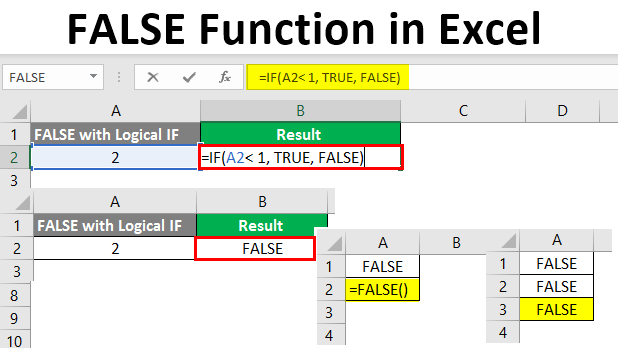
Bạn Có Thực Sự Cần Hàm FALSE
Câu hỏi tôi thường gặp là tại sao phải gõ =FALSE() khi có thể gõ trực tiếp FALSE vào ô. Excel hiểu cả hai cách và cho kết quả giống nhau về mặt hiển thị. Sự khác biệt nằm ở cách Excel xử lý giá trị này trong công thức.
Khi gõ FALSE không có dấu bằng, Excel lưu nó như văn bản logic. Khi dùng =FALSE(), Excel lưu như giá trị Boolean thực sự mà các công thức khác có thể tính toán. Hầu hết trường hợp điều này không ảnh hưởng, nhưng trong công thức phức tạp có nhiều hàm lồng nhau, dùng =FALSE() đảm bảo tính nhất quán.
Khi nào dùng mỗi cách:
Gõ FALSE trực tiếp khi muốn hiển thị giá trị logic đơn thuần trong ô. Dùng =FALSE() khi FALSE là một phần của công thức lớn hơn, đặc biệt kết hợp với IF, AND, OR, hoặc làm tham số cho VLOOKUP. Tôi thường dùng =FALSE() trong mọi trường hợp để tránh nhầm lẫn.
FALSE Trong VLOOKUP Quyết Định Kết Quả
Đây là nơi hàm FALSE quan trọng nhất. Tham số cuối cùng của VLOOKUP xác định tìm khớp chính xác hay gần đúng. FALSE hoặc 0 nghĩa là khớp chính xác, TRUE hoặc 1 nghĩa là khớp gần đúng. Nếu bỏ trống, Excel mặc định dùng TRUE, điều này gây lỗi trong đa số trường hợp.
Giả sử bảng dữ liệu sản phẩm với mã sản phẩm ở cột A, tên sản phẩm ở cột B, giá ở cột C. Công thức =VLOOKUP(“SP001”, A2:C100, 2) không có tham số cuối sẽ dùng TRUE mặc định. Nếu không tìm thấy SP001 chính xác, Excel trả về sản phẩm có mã nhỏ hơn gần nhất, tạo kết quả sai.
Cách sử dụng đúng:
Luôn thêm FALSE vào cuối VLOOKUP trừ khi bạn thực sự cần khớp gần đúng. Công thức =VLOOKUP(“SP001”, A2:C100, 2, FALSE) chỉ trả về kết quả khi tìm thấy SP001 chính xác, nếu không sẽ báo lỗi #N/A. Lỗi này tốt hơn kết quả sai vì bạn biết có vấn đề cần xử lý.
Tôi từng mất 2 giờ tìm lỗi trong báo cáo doanh số vì quên FALSE trong VLOOKUP. Dữ liệu trông đúng nhưng số liệu lệch 15% so với thực tế. Nguyên nhân là Excel khớp sản phẩm gần đúng thay vì chính xác.
Khi nào dùng TRUE:
Chỉ dùng TRUE khi tìm kiếm trong bảng phân loại theo khoảng. Ví dụ bảng điểm xếp loại có cột điểm số và cột xếp hạng, dùng TRUE để tìm xếp hạng tương ứng với điểm bất kỳ. Dữ liệu phải được sắp xếp tăng dần để TRUE hoạt động đúng.
Kết Hợp FALSE Với IF Và Các Hàm Logic
Hàm FALSE trở nên mạnh mẽ khi kết hợp với IF để kiểm tra điều kiện. Công thức =IF(A1>1000, FALSE, “Giá trị nhỏ hơn 1000”) trả về FALSE nếu A1 lớn hơn 1000, ngược lại trả về văn bản. Đây là cách kiểm tra điều kiện đơn giản nhưng hiệu quả.
Với hàm AND, nếu một trong các giá trị là FALSE thì toàn bộ biểu thức trả về FALSE. Công thức =AND(TRUE, FALSE, TRUE) luôn cho kết quả FALSE bất kể có bao nhiêu TRUE. Điều này hữu ích khi kiểm tra nhiều điều kiện phải thỏa mãn đồng thời.
Logic của AND:
Tất cả điều kiện phải TRUE thì kết quả mới TRUE. Chỉ cần một điều kiện FALSE, kết quả là FALSE. Ví dụ =AND(A1>0, B1<100, C1=”Hoàn thành”) chỉ trả về TRUE khi cả ba điều kiện đều đúng. Nếu C1 là “Đang xử lý”, kết quả là FALSE.
Với hàm OR, logic ngược lại. Chỉ khi tất cả giá trị đều FALSE thì OR mới trả về FALSE. Công thức =OR(FALSE, FALSE, FALSE) cho kết quả FALSE, nhưng =OR(FALSE, TRUE, FALSE) cho kết quả TRUE vì có ít nhất một TRUE.
Ứng dụng thực tế:
Kiểm tra đơn hàng với công thức =IF(AND(D2=”Đã thanh toán”, E2=”Đã giao hàng”), “Hoàn tất”, “Chưa hoàn tất”). Nếu cả thanh toán và giao hàng đều xong, trả về “Hoàn tất”. Một trong hai thiếu, kết quả là “Chưa hoàn tất”.
Hoặc kiểm tra mức tồn kho với =IF(OR(B2<10, C2=”Hết hàng”), “Cần nhập hàng”, “Đủ hàng”). Chỉ cần tồn kho thấp hoặc trạng thái hết hàng, cảnh báo nhập hàng xuất hiện.
Sai Lầm Phổ Biến Khi Dùng FALSE
Lỗi đầu tiên là quên FALSE trong VLOOKUP và tin rằng Excel sẽ tự động tìm khớp chính xác. Excel không làm vậy. Nó mặc định dùng TRUE và trả về kết quả gần đúng, gây ra lỗi khó phát hiện vì dữ liệu trông có vẻ đúng.
Lỗi thứ hai là nhầm lẫn giữa TRUE và FALSE trong VLOOKUP. Tôi từng thấy người dùng nghĩ TRUE nghĩa là “đúng” nên phải dùng TRUE để tìm kết quả đúng. Thực tế, TRUE nghĩa là “khớp gần đúng” và FALSE nghĩa là “khớp chính xác”. Tên gọi hơi phản trực quan.
Cách tránh:
Tạo template công thức VLOOKUP có sẵn FALSE ở cuối, copy template này mỗi khi cần. Công thức mẫu =VLOOKUP([lookup_value], [table_array], [col_index], FALSE) nhắc nhở bạn không bao giờ quên tham số cuối.
Sử dụng IFERROR để xử lý lỗi #N/A khi VLOOKUP không tìm thấy giá trị. Công thức =IFERROR(VLOOKUP(A1, C1:E100, 2, FALSE), “Không tìm thấy”) hiển thị thông báo rõ ràng thay vì lỗi khó hiểu. Điều này giúp người dùng hiểu ngay vấn đề là gì.
Lỗi thứ ba là dùng FALSE như văn bản trong công thức IF. Ví dụ =IF(A1>100, “FALSE”, “Đạt”) sẽ trả về chữ “FALSE” thay vì giá trị logic. Nếu muốn giá trị logic, không dùng dấu ngoặc kép. Nếu muốn hiển thị chữ FALSE, giữ dấu ngoặc kép.
Excel Hiện Đại Có Lựa Chọn Tốt Hơn
XLOOKUP trong Excel 365 và Excel 2021 thay thế VLOOKUP với cú pháp đơn giản hơn. Mặc định XLOOKUP tìm khớp chính xác, không cần tham số FALSE. Công thức =XLOOKUP(A1, C1:C100, D1:D100) tự động tìm khớp chính xác mà không cần chỉ định.
Nếu muốn khớp gần đúng, XLOOKUP yêu cầu chỉ định rõ ràng, ngược lại với VLOOKUP. Điều này giảm thiểu lỗi do quên tham số. Tuy nhiên, XLOOKUP chỉ có trong bản Excel mới, người dùng Excel 2019 trở xuống vẫn phải dùng VLOOKUP với FALSE.
Hàm FILTER cũng là lựa chọn tốt cho việc lọc dữ liệu theo điều kiện. Thay vì VLOOKUP tìm từng giá trị, FILTER trả về toàn bộ dòng thỏa mãn điều kiện. Công thức =FILTER(A2:C100, B2:B100=”Hoàn thành”, “Không có kết quả”) hiển thị tất cả đơn hàng đã hoàn thành.
Những Điều Quan Trọng Cần Nhớ
Hàm FALSE hoạt động trong mọi phiên bản Excel từ 2007 trở lên, bao gồm Excel cho web và Excel trên Mac. Không có sự khác biệt về cách hoạt động giữa các nền tảng. Tính năng này ổn định và không thay đổi qua các bản cập nhật.
Khi kết hợp FALSE với các hàm khác, đảm bảo hiểu rõ logic của từng hàm. AND yêu cầu tất cả TRUE, OR chỉ cần một TRUE, IF kiểm tra điều kiện và chọn kết quả tương ứng. Hiểu logic này giúp xây dựng công thức phức tạp mà không gặp lỗi.
Luôn test công thức với dữ liệu mẫu trước khi áp dụng vào bảng tính thực. Tạo vài dòng dữ liệu test với trường hợp đúng, sai, và edge case để đảm bảo công thức hoạt động như mong đợi. Điều này tiết kiệm thời gian sửa lỗi sau này.
Nếu làm việc với Excel 365, cân nhắc chuyển sang XLOOKUP thay vì VLOOKUP để tránh nhầm lẫn về FALSE. XLOOKUP có cú pháp rõ ràng hơn và ít lỗi hơn. Tuy nhiên, nếu file Excel cần chia sẻ với người dùng phiên bản cũ, vẫn phải dùng VLOOKUP để đảm bảo tương thích.